AndroidとiPhoneでInstagramアプリのクラッシュを修正する方法
公開: 2023-07-23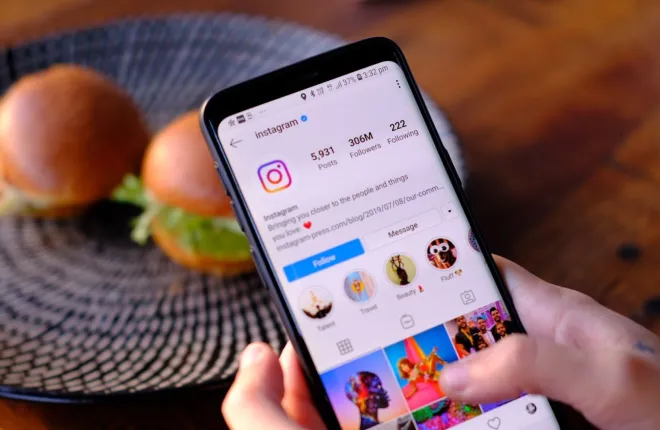
特に見たくない投稿やリールを除外すると、Instagram をやめることは難しいかもしれません。 気づかずに何時間もプラットフォーム上で過ごすことになります。 実際、アプリがクラッシュし続ける場合は、携帯電話を置く必要があるだけかもしれません。
Instagram アプリが意図したとおりに動作しない場合があります。 こうしたクラッシュは、主に Instagram を使用してビジネスやインフルエンサーのプロフィールを管理している場合に迷惑になる可能性があります。 問題を解決できるいくつかの修正を次に示します。
Instagramアプリがクラッシュし続ける? トップ 9 の修正
クイックリンク
1. アプリを再起動します
最初に行う必要があることの 1 つは、Instagram アプリを再起動することです。 アプリの問題の多くは、アプリを閉じて再度開くだけで解決できます。 何らかの理由でアプリを閉じることができない場合は、設定からアプリを強制終了してみてください。 その方法は次のとおりです。
アンドロイド用:
- 設定アプリを開きます。
- 下にスクロールして「アプリ」を選択します。
- Instagramを探してタップします。
- 「強制停止」をタップして確認します。

iOSの場合:
iOS では、Android スマートフォンのようにアプリを強制的に終了することはできません。 代わりに、他のアプリを閉じる場合と同じようにアプリを閉じる必要があります。
- 画面から 3 分の 1 ほど上にスワイプします。
- Instagram が見つかるまでスクロールします。
- タブを上にスワイプして閉じます。

2. デバイスを再起動します
アプリとは別に、デバイスでも再起動が必要になる可能性があります。 携帯電話を再起動してから、Instagram を再起動します。 問題が引き続き発生するかどうかを確認してください。 ほとんどの場合、これを実行すると、Instagram アプリのクラッシュ問題が修正されるはずです。
3. Instagramのサーバーステータスを確認する
Meta のサーバーでも時折問題が発生する可能性があります。 これが発生した場合、Instagram に接続する時間があるか、アプリが常にクラッシュするかのどちらかになります。 Instagram のサーバーのステータスは、Twitter などの他のプラットフォームでも確認できます。 大規模なサーバーの問題は通常、Instagram ですぐに話題になります。
Instagram のサーバーのステータスをより詳細に確認したい場合は、代わりに Down Detector を使用できます。 これは、Instagram サーバーがあなたの地域でも実行されているかどうかを示します。 サービスは無料です。 Web サイトを開いてサーバーの問題を確認するだけです。
→トライダウン検出器
4. インターネット接続を確認する
接続が不安定だとInstagramが誤動作する可能性もあります。 良いニュースは、Instagram が適切なアプリを使用するのに必要な速度は 3 ~ 10 Mbps だけだということです。 この速度でアップロードを開始できますが、複数の Instagram ストーリーや高品質の Instagram ストーリーをアップロードする場合はさらに時間がかかります。
Speedtest を使用すると、推奨速度に達しているかどうかを確認できます。 そうでない場合は、まずルーターを再起動してみてください。
これを行うには、ルーターの電源を切り、ソケットからプラグを抜き、30 ~ 60 秒間待ちます。 完了したら、オンにしてインターネット速度が向上したかどうかを確認します。 接続に深刻な問題がある場合、この方法は機能しないため、代わりにサービスプロバイダーに連絡することをお勧めします。
→スピードテストを試してみる
5. Instagramのキャッシュをクリアする
アプリはキャッシュを維持し、データを保存して、使用するほどユーザー エクスペリエンスを向上させます。 Instagramのアプリも同様です。 問題は、保存されたキャッシュの一部がアプリでも問題を引き起こすことです。 この問題は、携帯電話からアプリのキャッシュをクリアすることで解決できます。 その方法は次のとおりです。
アンドロイド用
- 設定アプリを開きます。
- 下にスクロールして「アプリ」を選択します。
- Instagramを探してタップします。
- 「ストレージ」を選択します。

- 「キャッシュをクリア」をタップします。

注: iPhone では Instagram のアプリのキャッシュをクリアできません。

6. アプリを再インストールする
これを行うには、デバイスからアプリを削除し、PlayStore または Apple App Store から再インストールする必要があります。 通常、これによりバグが解決され、修正されます。 アプリを再インストールすると最新バージョンも取得されるため、現在のバージョンの問題が解決される可能性があることに注意してください。
7. デバイスをアップデートする
最後になりましたが、まずデバイスを更新してみてください。 これにより、Instagram の正常な動作を妨げている問題を解決できます。 iOS および Android デバイスはデバイスのアップデートを通知しますが、誤ってアップデートを放棄した場合は、手動で行う方法を次に示します。
アンドロイド用:
- 設定アプリを開きます。
- 下にスクロールして[電話について] を選択します。
- 一番下に進み、 「ソフトウェアアップデート」をタップします。

- 「ダウンロードしてインストール」をタップします。

iPhone の場合:
- 設定アプリを開きます。
- 「一般」をタップします。
- 「ソフトウェアアップデート」を選択します。

次の画面には、デバイスに保留中のアップデートがあるかどうかが表示されます。 自動更新を切り替えて、将来のソフトウェア更新を見逃さないようにします。
8. 携帯電話の空きストレージ容量
場合によっては、問題が Instagram アプリではなく携帯電話にある可能性があります。 十分な空きストレージがない場合、Instagram などのアプリが適切に動作せず、繰り返しクラッシュする可能性があります。 上記の解決策をすべて試しても Instagram がクラッシュし続ける場合は、携帯電話の空きストレージ容量を確認してください。
iPhone では、 [設定] > [一般] > [iPhone ストレージ]からこれを確認できます。 Android では、利用可能なストレージ情報は[設定] > [ストレージ] に表示されます。 十分な空き容量がない場合は、携帯電話から不要なアプリやメディア ファイルを削除してください。 Instagram はキャッシュにデータを保存するためにデバイス上のスペースを必要とするため、これは Instagram が適切に機能するのに役立ちます。
9. Instagramアプリのアップデートを待ちます
まれではありますが、Instagram がバグのあるアップデートをプッシュし、アプリがランダムにクラッシュする可能性が常にあります。 このようなシナリオでは、上記の解決策を試して、クラッシュの防止に役立つかどうかを確認できます。 そうでない場合、唯一の解決策は、Instagram がクラッシュの原因となるバグを修正するアップデートを公開するまで待つことです。
Instagram で離れてスクロールする
クラッシュによって Instagram の時間が妨げられることほど迷惑なことはありません。 上記の修正により、心配することなく Instagram をスクロールできるようになります。 すでに Instagram を使用しているので、Threads もチェックしてみるとよいでしょう。
ソフトウェアまたはハードウェアの問題である可能性があります。 場合によっては、メタからのサーバーの問題が原因で Instagram がクラッシュすることもあります。
少なくとも 3 ~ 10 Mbps の接続速度が必要です。
投稿は取り消される可能性が高いです。 ただし、場合によっては、ポストが突き抜けてしまう場合もあります。 フィードをチェックして、成功したかどうかを確認してください。
